نحوه تنظیم ExpressVPN برای جعبه جریان تلویزیون در Android
این آموزش به شما نشان می دهد نحوه تنظیم ExpressVPN برای جعبه تلویزیونی Streaming TV خود در Android.
توجه داشته باشید: از آنجا که انواع مختلفی از جعبه های تلویزیون در جریان در Android وجود دارد ، ما نمی توانیم تضمین کنیم که ExpressVPN روی تک تک آنها کار کند. در آزمایشات ما ، ما توانستیم ExpressVPN را با موفقیت اجرا کنیم Unblock Tech UBox Gen 2 را باز کنید دویدن Android 4.4.2.
برنامه VPN خود را دریافت کنید
دسترسی فروشگاه Google Play با کلیک بر روی نماد فروشگاه Google Play ، روی جعبه TV Streaming TV خود بروید.
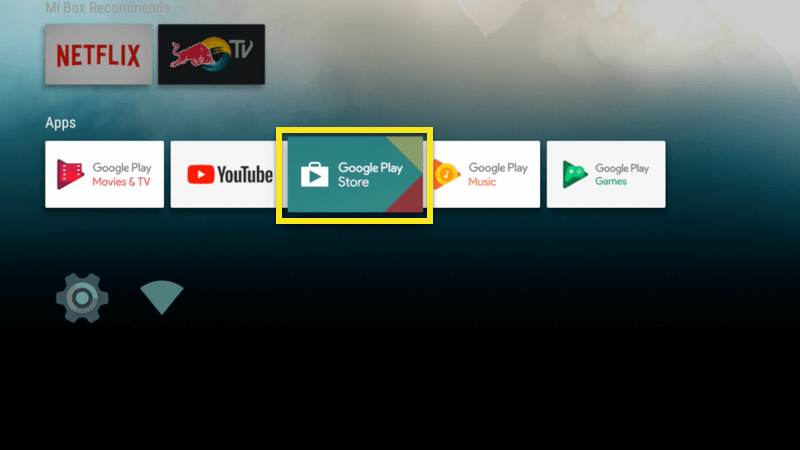
در فروشگاه Play ، جستجو کنید ExpressVPN در جعبه جستجو.
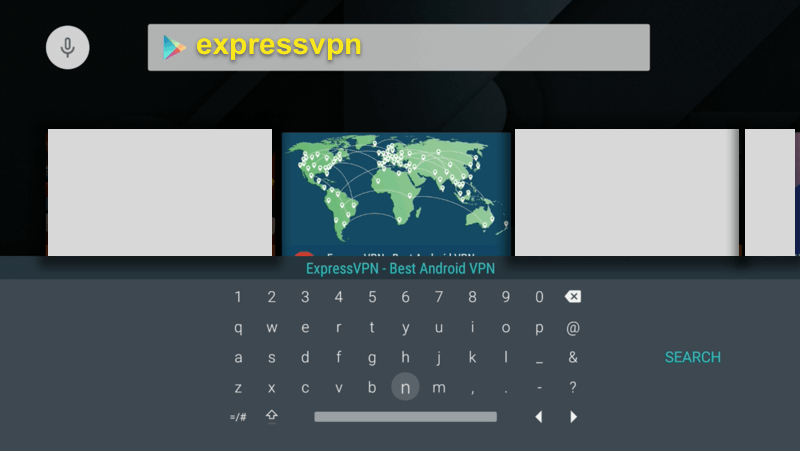
ExpressVPN را از صفحه نتایج انتخاب کرده و کلیک کنید نصب. کلیک تایید کنید برای شروع بارگیری.
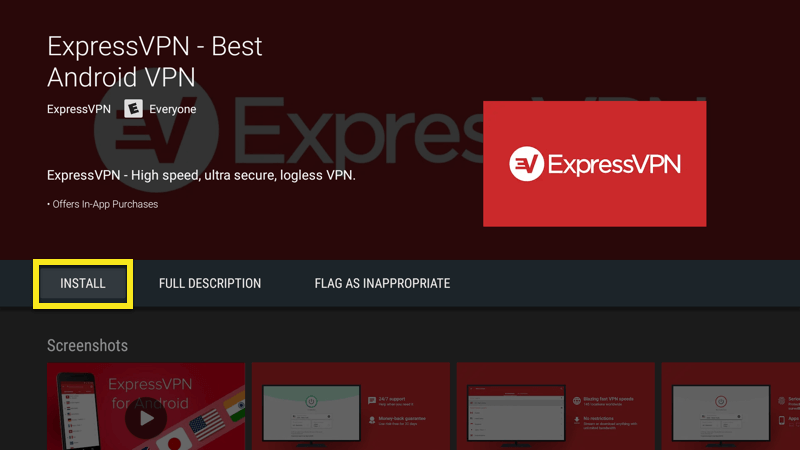
پس از اتمام بارگیری ، کلیک کنید باز کن. اکنون آماده فعال کردن برنامه هستید.
برنامه خود را تنظیم کنید
پس از باز شدن برنامه ، را انتخاب کنید ورود برای وارد کردن اعتبارنامه ExpressVPN خود.
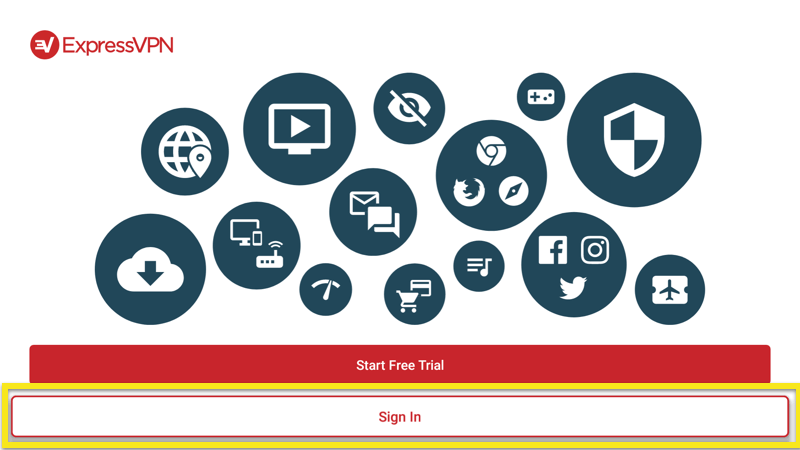
نام کاربری و رمز عبور خود را وارد کنید ، کلیک کنید ورود برای شروع استفاده از ExpressVPN.
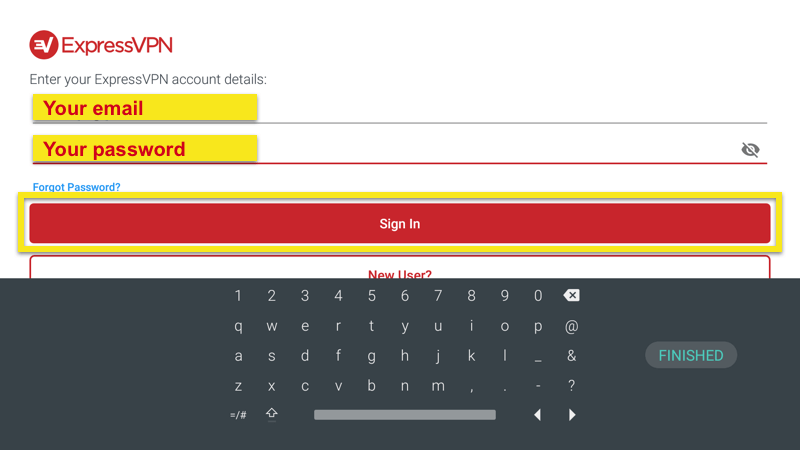
برنامه شما از شما سؤال می کند که آیا می خواهید اطلاعات ناشناس را به اشتراک بگذارید تا به سریع تر و قابل اطمینان تر ExpressVPN کمک کند. کلیک خوب اگر می خواهید تجزیه و تحلیل ناشناس را به اشتراک بگذارید.
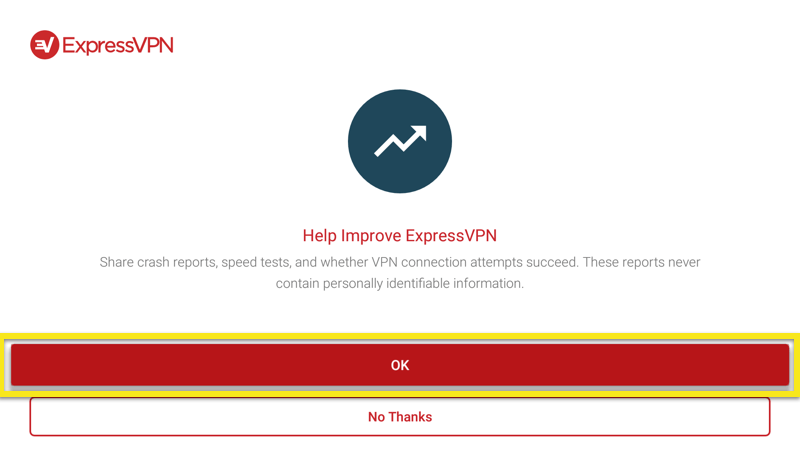
در مرحله بعد ، باید برنامه را پیکربندی کنید. انتخاب کنید خوب. هنگامی که از شما خواسته شد درخواست های اتصال ExpressVPN را بپذیرید ، را انتخاب کنید خوب.
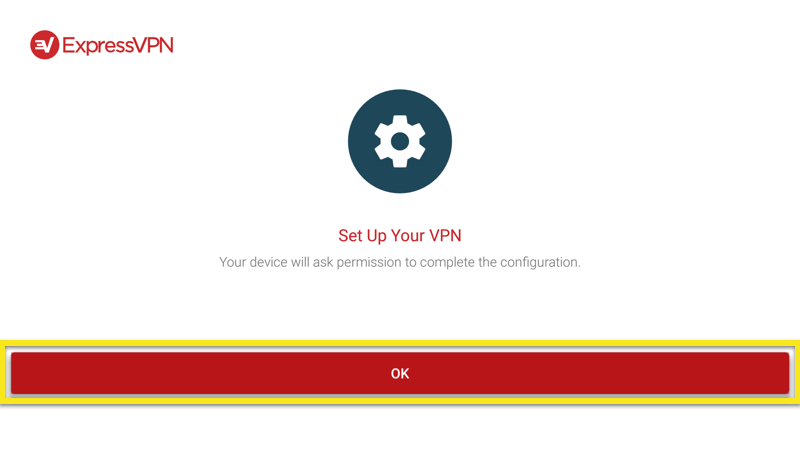
اتصال به یک مکان سرور
برای اتصال به یک مکان سرور VPN ، روی آن کلیک کنید روی دکمه. به طور پیش فرض ، ExpressVPN یک پیشنهاد را ارائه می دهد موقعیت مکانی هوشمند, مکانی که بهترین تجربه را برای شما فراهم می کند.
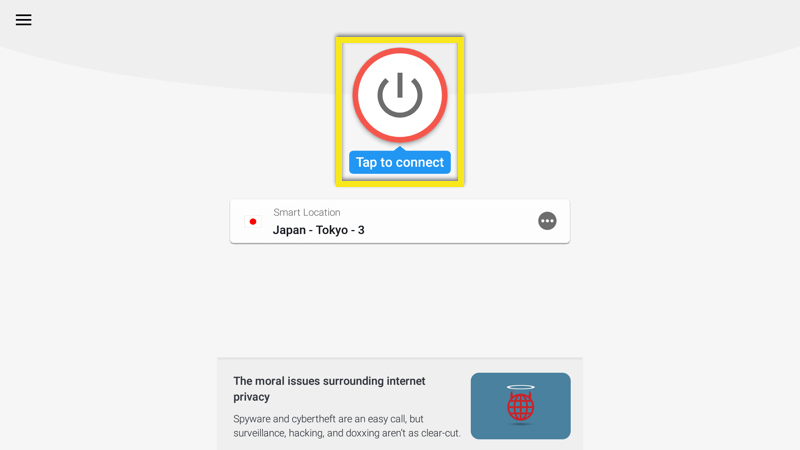
پس از دیدن متصل پیام ، شما می توانید با آزادی و امنیت گشت و گذار کنید!
برای انتخاب مکان متفاوت ، گزینه را باز کنید انتخاب مکان (…) و یک مکان VPN را از لیست انتخاب کنید.
به طور پیش فرض ، دو برگه را مشاهده خواهید کرد, توصیه شده و تمام موقعیت ها.
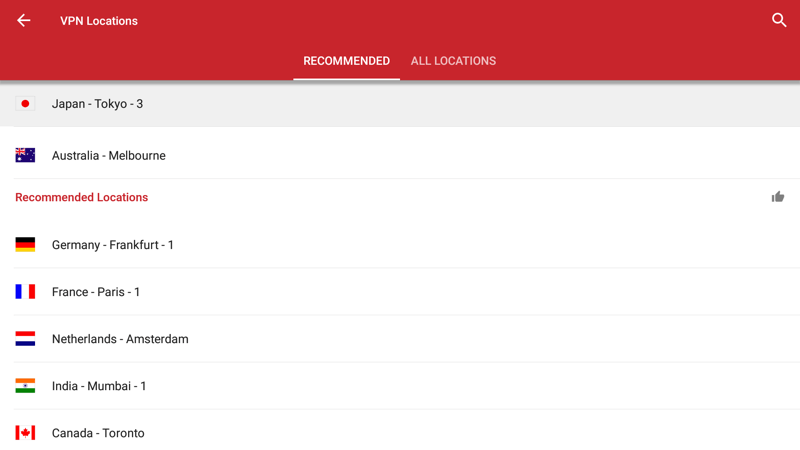
برای اتصال به یک مکان ، آن را با ریموت خود انتخاب کنید. همچنین می توانید یک مکان را به لیست مورد علاقه های خود اضافه کنید دکمه “Select” را نگه دارید در محل مکانهای موردعلاقه شما در برگه ای با برچسب اضافه می شود طرفداران.
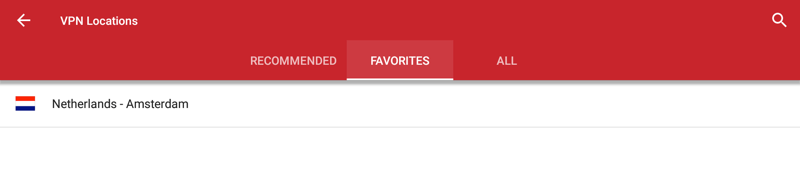
جدا کردن از محل سرور
برای قطع ارتباط از سرور VPN ، روی کلیک کنید روی دکمه در حالی که VPN متصل است.
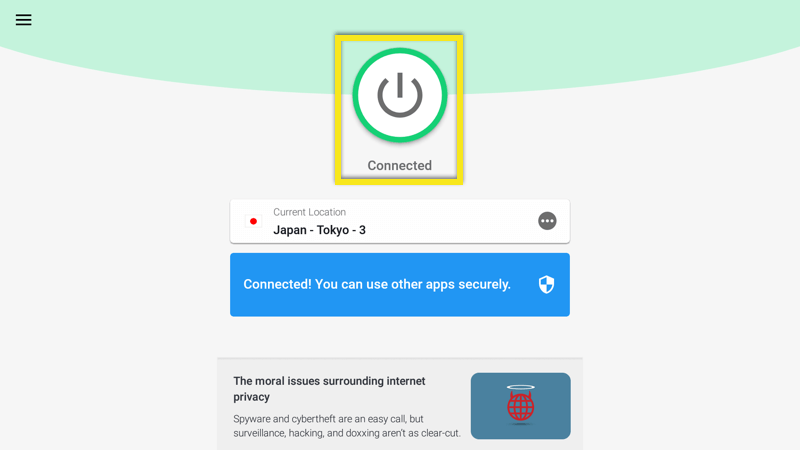
شما می دانید هنگامی که پیام “وصل نشده” را مشاهده می کنید قطع شده اید.

17.04.2023 @ 16:45
این آموزش بسیار کاربردی است و به شما نشان می دهد که چگونه ExpressVPN را برای جعبه تلویزیونی Streaming TV خود در Android تنظیم کنید. این آموزش به شما نشان می دهد که چگونه برنامه را دریافت کنید و تنظیمات را انجام دهید تا بتوانید به یک مکان سرور متصل شوید. این آموزش بسیار ساده و قابل فهم است و به شما کمک می کند تا به راحتی از این سرویس استفاده کنید. اگر شما به دنبال یک VPN برای استفاده در جعبه تلویزیونی Streaming TV خود هستید، ExpressVPN یکی از بهترین گزینه هاست.